Gérer les Groupes de Clients DNSWatchGO
Vous pouvez créer des groupes de Clients DNSWatchGO pour organiser vos Clients DNSWatchGO et assigner des stratégies de filtrage du contenu à chaque groupe. For example, you can create separate client groups for your Sales and Customer Support teams, then assign a different policy to each group.
This feature enables you to allow or block different content categories for each group. Vous pouvez ainsi autoriser votre équipe Marketing à consulter les sites Web des catégories Réseaux Sociaux tout en restreignant ces derniers aux autres employés.
Pour gérer les groupes de Clients DNSWatchGO, connectez-vous à DNSWatch.
Créer un Nouveau Groupe de Clients
Avant de créer de nouveaux groupes, tous les Clients DNSWatchGO se trouvent dans le groupe par défaut, qui utilise votre stratégie par défaut. Vous pouvez déplacer les clients dans un groupe après l'avoir créé.
Pour créer un nouveau groupe de Clients DNSWatchGO :
- Sélectionnez Configurer > Groupes de Clients DNSWatchGO.
La page Groupes de Clients DNSWatchGO s'ouvre.
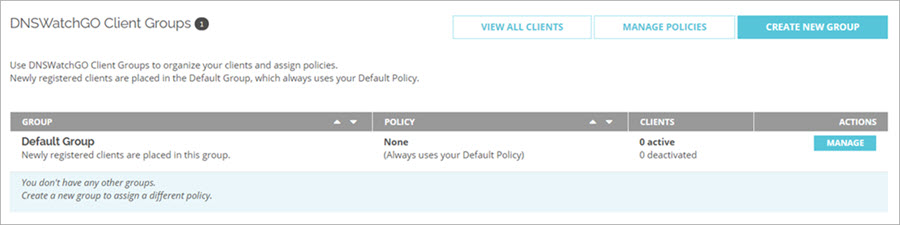
- Cliquez sur Créer un Nouveau Groupe.
La page Créer un Nouveau Groupe s'ouvre.
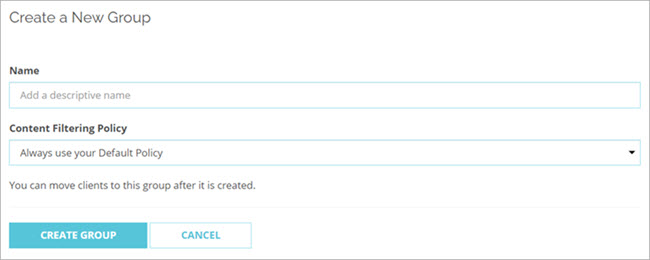
- Dans la zone de texte Nom, saisissez un nom décrivant le groupe.
- Dans la liste déroulante Stratégie de Filtrage du Contenu, sélectionnez la stratégie à appliquer au nouveau groupe.
- Cliquez sur Créer un Groupe.
Votre groupe est créé et s'affiche sur la page Groupes de Clients DNSWatchGO.
Modifier un Groupe de Clients
Vous pouvez modifier des groupes si vous souhaitez changer leur nom ou leur assigner une autre stratégie.
Pour modifier un groupe :
- Sélectionnez Configurer > Groupes de Clients DNSWatchGO.
La page Groupes de Clients DNSWatchGO s'ouvre. - Cliquez sur Modifier en face du groupe que vous souhaitez modifier.
La page Modifier un Groupe s'ouvre.
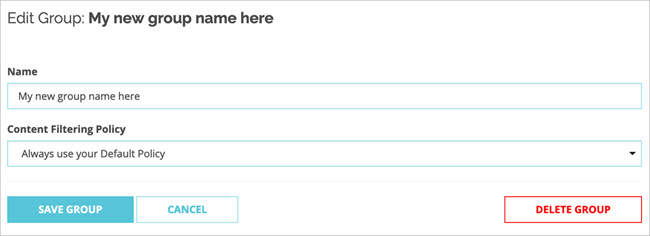
- Dans la zone de texte Nom, saisissez si besoin un nouveau nom décrivant le groupe.
- Dans la liste déroulante Stratégie de Filtrage du Contenu, sélectionnez la stratégie à appliquer au groupe.
- Cliquez sur Enregistrer le Groupe.
Déplacer des Clients DNSWatchGO dans un Autre Groupe
Par défaut, tous les clients appartiennent au groupe par défaut et utilisent la stratégie par défaut. Si vous souhaitez qu'un client utilise une autre stratégie de filtrage du contenu, vous devez le déplacer dans un autre groupe.
Pour déplacer des Clients DNSWatchGO dans un autre groupe de Clients DNSWatchGO :
- Sélectionnez Configurer > Groupes de Clients DNSWatchGO.
La page Groupes de Clients DNSWatchGO s'ouvre. - Cliquez sur Gérer en face du groupe contenant les clients que vous souhaitez déplacer.
La page Clients DNSWatchGO s'ouvre. - Cochez la case située en face des clients que vous souhaitez déplacer. Astuce !
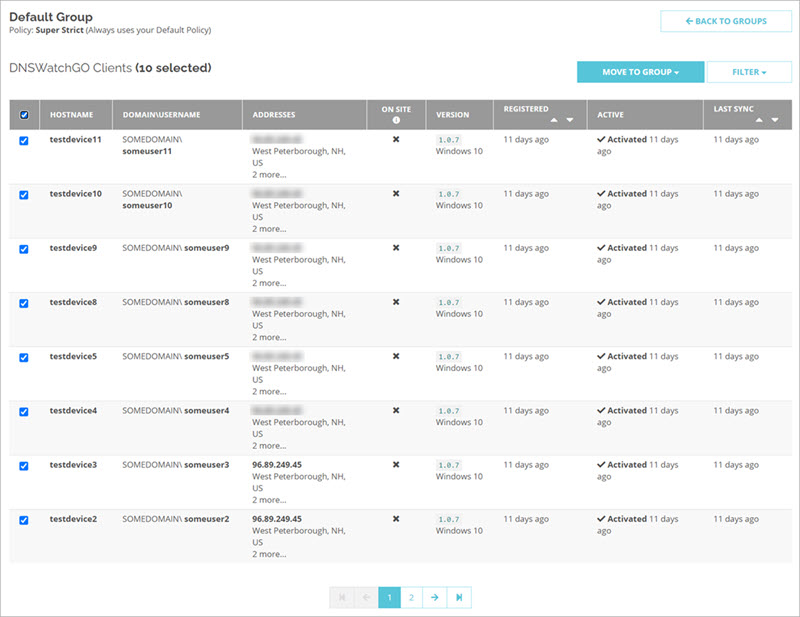
- Dans la liste déroulante Déplacer dans le Groupe, sélectionnez le groupe vers lequel vous souhaitez déplacer vos clients.
La boîte de dialogue Confirmer le déplacement vers le groupe s'ouvre. - Cliquez sur Déplacer les Clients.
Vous pouvez également filtrer les clients sur la page Clients DNSWatchGO. Pour plus d'informations, consultez Afficher l'État des Clients DNSWatchGO.
Supprimer un Groupe de Clients
Lorsque vous supprimez un groupe de Clients DNSWatchGO, tous les clients de ce groupe sont déplacés dans le Groupe par Défaut auquel la Stratégie par Défaut est assignée.
Si vous n'utilisez pas un groupe de Clients DNSWatchGO, vous pouvez le supprimer.
Pour supprimer un groupe de Clients DNSWatchGO :
- Sélectionnez Configurer > Groupes de Clients DNSWatchGO.
La page Groupes de Clients DNSWatchGO s'ouvre. - Cliquez sur Modifier en face du groupe que vous souhaitez modifier.
La page Modifier un Groupe s'ouvre.
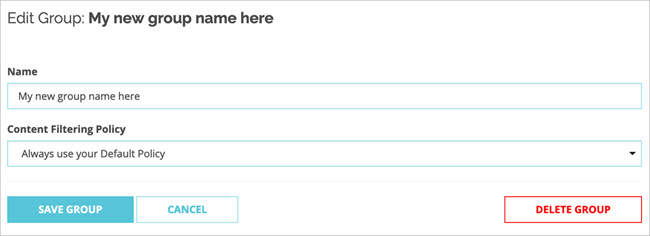
- Cliquez sur Supprimer le Groupe.
Afficher les Clients DNSWatchGO
Pour afficher la liste de vos Clients DNSWatchGO ainsi que les groupes et les stratégies qui leur ont été assignés :
- Sélectionnez Configurer > Groupes de Clients DNSWatchGO.
La page Groupes de Clients DNSWatchGO s'ouvre. - Cliquez sur Afficher Tous les Clients.
La page Clients DNSWatchGO s'ouvre.
Voir Également
Gérer l'Accès des Utilisateurs au Contenu
Afficher l'État des Clients DNSWatchGO
À propos des Réseaux Protégés par DNSWatchGO
À propos des Catégories de Filtrage du Contenu de DNSWatch
Demander un Changement de Catégorie de Contenu